iCareFone Transfer - Nr.1 Lösung für WhatsApp-Übertragungen
WhatsApp ohne Zurücksetzen übertragen, sichern und wiederherstellen – mit wenigen Klicks
Whatsapp-Chats übertragen
WhatsApp ohne Zurücksetzen übertragen
Wenn Sie auf ein neues iPhone umsteigen, gehört die Microsoft Authenticator-App zu den wichtigsten Apps, die Sie erneut einrichten müssen. Diese App schützt Ihre Konten mit Zwei-Faktor-Authentifizierungscodes und erschwert es Hackern, Zugriff zu erlangen. In diesem Artikel finden Sie Schritt-für-Schritt-Anleitungen, wie Sie Microsoft Authenticator auf das neue iPhone 17 übertragen können, sei es von einem anderen iPhone oder von Android.
Bevor Sie beginnen, ist es wichtig, beide Geräte vorzubereiten. Diese einfachen Schritte stellen sicher, dass der Prozess reibungslos verläuft und das Risiko von Fehlern verringert wird.
Stellen Sie zunächst sicher, dass Microsoft Authenticator auf Ihrem alten Handy sowie auf Ihrem neuen iPhone 17 auf die neueste Version aktualisiert wurde. Das Update stellt sicher, dass die Backup- und Wiederherstellungsfunktionen korrekt funktionieren.
Beide Geräte müssen mit einer stabilen Internetverbindung verbunden sein. Das Microsoft Authenticator-Backup wird auf iCloud für iPhone oder OneDrive für Android gespeichert, sodass Sie das Internet benötigen, um Microsoft Authenticator auf das neue iPhone 17 zu übertragen.
Stellen Sie sicher, dass beide Geräte genügend Akku haben oder an Ladegeräten angeschlossen sind. Wenn Ihr Telefon während der Übertragung ausgeht, müssen Sie den Prozess möglicherweise neu starten, was Probleme verursachen kann.
Wenn Sie von einem iPhone auf ein anderes upgraden, ist der Prozess mit iCloud-Backup einfach. Folgen Sie diesen Schritten, um Microsoft Authenticator sicher auf das neue Telefon zu übertragen.



Tenorshare iCareFone WhatsApp Transfer bietet eine einfache One-Click-Lösung, die diese Probleme vermeidet. Es ermöglicht die direkte Übertragung von WhatsApp zwischen Geräten, ohne auf iCloud oder Google Drive angewiesen zu sein. Mit diesem Tool werden Ihre Gespräche und Medien sicher übertragen, sodass Sie WhatsApp problemlos auf Ihrem neuen Telefon weiter nutzen können.
Wichtige Funktionen von iCareFone WhatsApp Transfer:
Schritte zur Verwendung von iCareFone WhatsApp Transfer:
Laden Sie iCareFone WhatsApp Transfer kostenlos herunter und installieren Sie es auf Ihrem Computer. Verbinden Sie sowohl Ihr Android- als auch Ihr iPhone mit Datenschnittstellen.

Erstellen Sie ein Backup des Quellgeräts (Android) innerhalb des Programms, um sicherzustellen, dass alle Daten sicher gesichert werden.

Nachdem das Backup abgeschlossen ist, verifizieren Sie Ihr WhatsApp-Konto mit dem 64-stelligen Verschlüsselungsschlüssel (empfohlen) oder per SMS-Verifizierung.
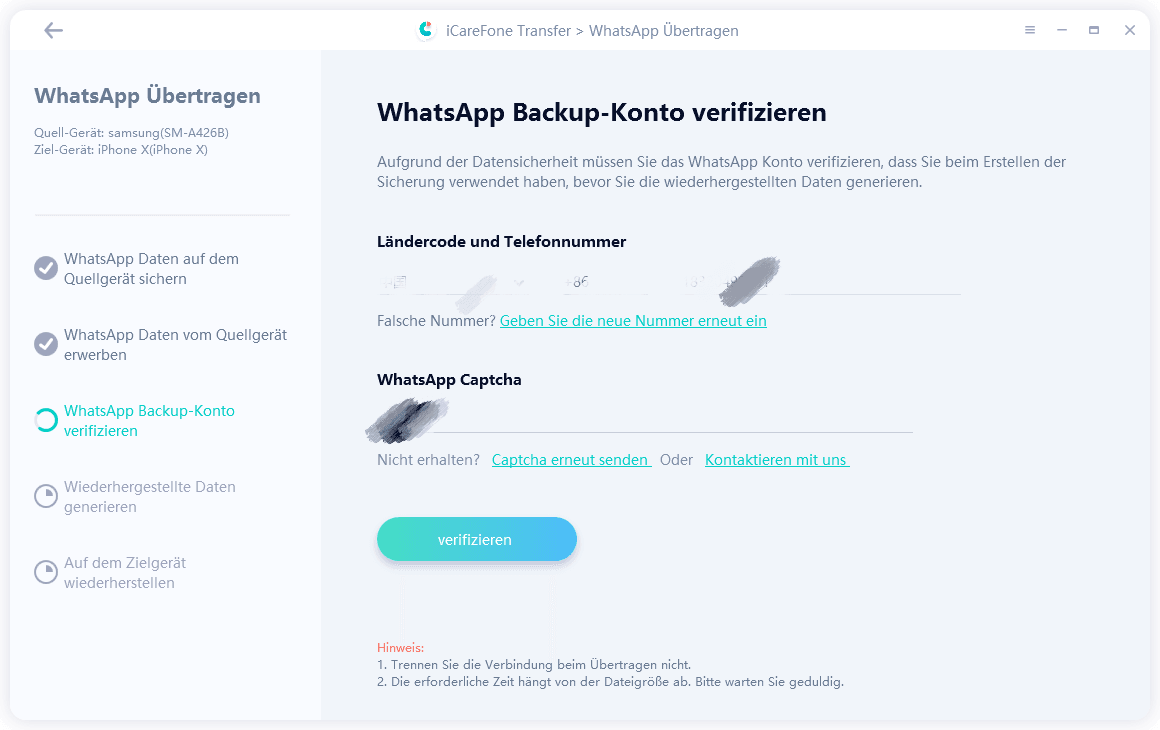
Nach der Verifizierung können Sie die spezifischen WhatsApp-Daten (Chats, Medien, etc.) auswählen, die Sie übertragen möchten.

Stellen Sie sicher, dass Sie in WhatsApp auf dem Ziel-iPhone angemeldet sind, um Datenverlust während der Übertragung zu vermeiden.

Deaktivieren Sie „Mein iPhone suchen“ auf Ihrem Gerät, um eine reibungslose Datenübertragung sicherzustellen. Nach Abschluss wird Ihre WhatsApp-Daten erfolgreich auf das neue iPhone übertragen.

Der Wechsel von einem Android-Telefon auf das neue iPhone 17 und die Übertragung der Microsoft Authenticator-App kann kompliziert erscheinen, aber der Prozess ist einfach, wenn Sie die richtigen Schritte befolgen. Hier sind die Schritte, die Sie befolgen müssen, um Microsoft Authenticator auf das neue Telefon zu übertragen:
Nach Abschluss sollten Sie alle Ihre Konten wieder in der Microsoft Authenticator-App auf Ihrem neuen iPhone 17 sehen. Sie können es nun wie gewohnt für die Zwei-Faktor-Authentifizierung auf Ihren Konten verwenden.
Wenn Sie die Wiederherstellungsoption nicht sehen, stellen Sie sicher, dass Sie das Backup auf Ihrem alten Gerät aktiviert haben. Wenn es immer noch nicht angezeigt wird, müssen Sie Microsoft Authenticator auf das neue iPhone übertragen, ohne iCloud zu verwenden, indem Sie QR-Codes für jedes Konto scannen.
Manchmal übertragen sich Unternehmens- oder Schulaccounts nicht automatisch. In solchen Fällen wenden Sie sich an Ihren Administrator oder IT-Support, um den Zugriff auf Ihr Konto zurückzusetzen. Möglicherweise müssen Sie auch das Microsoft Authenticator-Konto entfernen und es manuell wieder hinzufügen.
Ja, Sie können die App auf zwei Geräten installieren, aber nur eines wird die Backup-Funktion haben. Wenn Sie beide Telefone verwenden möchten, müssen Sie sich anmelden und QR-Codes separat scannen. Dies ist hilfreich, wenn Sie Microsoft Authenticator auf das neue iPhone übertragen möchten, ohne das alte Telefon zu verwenden.
Wenn Sie die Backup- und Wiederherstellungsfunktion verwendet haben, ist das Scannen von QR-Codes nicht erforderlich. Wenn Sie jedoch kein Backup haben, müssen Sie QR-Codes für jeden Dienst scannen, um Microsoft Authenticator auf das neue iPhone ohne Backup zu übertragen.
Wenn Sie nicht von iCloud oder Google Drive abhängig sein möchten, werden Tools wie Tenorshare iCareFone WhatsApp Transfer sehr empfohlen. Diese Software bietet Ihnen eine einfache und zuverlässige Möglichkeit, alle Ihre WhatsApp-Chats, Medien und Dokumente mit nur einem Klick zu übertragen. Besuchen Sie noch heute iCareFone WhatsApp Transfer, um Ihr Telefon-Upgrade reibungslos und sorgenfrei zu gestalten.


iCareFone Transfer - WhatsApp Übertragen, Sichern & Wiederherstellen
dann schreiben Sie Ihre Bewertung
Von Johanna Bauer
2026-01-05 / übertragen
Jetzt bewerten!